So ändern Sie den abgesicherten PS5-Auflösungsmodus
Aktualisiert Marsch 2023: Erhalten Sie keine Fehlermeldungen mehr und verlangsamen Sie Ihr System mit unserem Optimierungstool. Holen Sie es sich jetzt unter - > diesem Link
- Downloaden und installieren Sie das Reparaturtool hier.
- Lassen Sie Ihren Computer scannen.
- Das Tool wird dann deinen Computer reparieren.
Abhängig von der Auflösung, die wir haben, haben wir beim Spielen unserer PS5 eine bessere oder schlechtere Qualität. Die Wahrheit ist, dass, obwohl die PS5 bis zu 8K kompatibel ist, wir diese Auflösung nicht immer sehen können, da sie von mehr Faktoren abhängt. Für eine recht gute endgültige Definition benötigen wir einen Monitor oder Fernseher, der neben hohen Frequenzen auch hohe Auflösungen unterstützt.
Darüber hinaus ist ein geeignetes Kabel für diese Art der Auflösung unerlässlich. Wir müssen auch bedenken, dass wir ein Spiel brauchen, das mit der Auflösung entwickelt wurde, die wir festlegen möchten. Wenn wir nach einer 4K-Auflösung suchen und das Spiel diese nicht hat, können wir sie am Ende nicht ansehen. Wenn Sie wissen, dass Sie über die erforderliche Infrastruktur verfügen und eine bestimmte Auflösung erzwingen möchten, können Sie die Auflösung von PS5 im abgesicherten Modus wie folgt ändern.
Ändern Sie die Auflösung des PS5-abgesicherten Modus
Das erste ist, dass unser Fernseher oder Monitor kein PS5-Signal hat, da er gut ausgeschaltet ist.

Jetzt gehen wir zur PS5 und halten die ‚Power‘ -Taste einige Sekunden lang gedrückt. Sie müssen einen ersten Piepton hören und auf einen zweiten Piepton warten und dann loslassen.
Wichtige Hinweise:
Mit diesem Tool können Sie PC-Problemen vorbeugen und sich beispielsweise vor Dateiverlust und Malware schützen. Außerdem ist es eine großartige Möglichkeit, Ihren Computer für maximale Leistung zu optimieren. Das Programm behebt häufige Fehler, die auf Windows-Systemen auftreten können, mit Leichtigkeit - Sie brauchen keine stundenlange Fehlersuche, wenn Sie die perfekte Lösung zur Hand haben:
- Schritt 1: Laden Sie das PC Repair & Optimizer Tool herunter (Windows 11, 10, 8, 7, XP, Vista - Microsoft Gold-zertifiziert).
- Schritt 2: Klicken Sie auf "Scan starten", um Probleme in der Windows-Registrierung zu finden, die zu PC-Problemen führen könnten.
- Schritt 3: Klicken Sie auf "Alles reparieren", um alle Probleme zu beheben.

Als nächstes sehen wir den folgenden Hinweis auf dem Bildschirm, jetzt gehen wir mit unserem PS5-Controller.

Jetzt verbinden wir die Steuerung über USB C mit der Konsole und halten die PS-Taste gedrückt, um sie zu verbinden.

Wir haben bereits im abgesicherten Modus Zugriff auf das PS5-Aktionsmenü. Jetzt klicken wir auf ‚Videoausgabe ändern‘
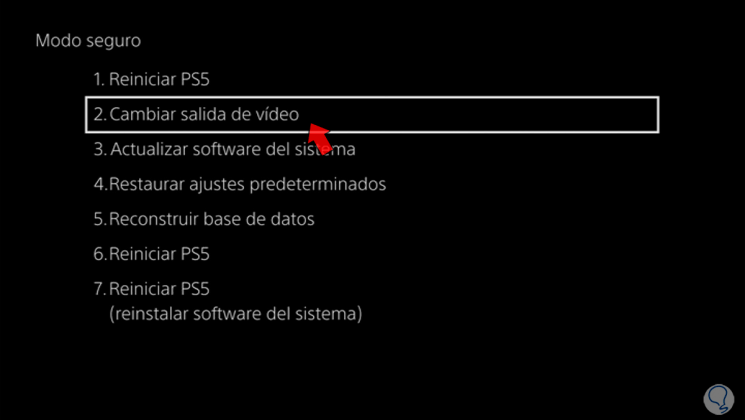
Klicken Sie nun auf die Option ‚Auflösung ändern‘.
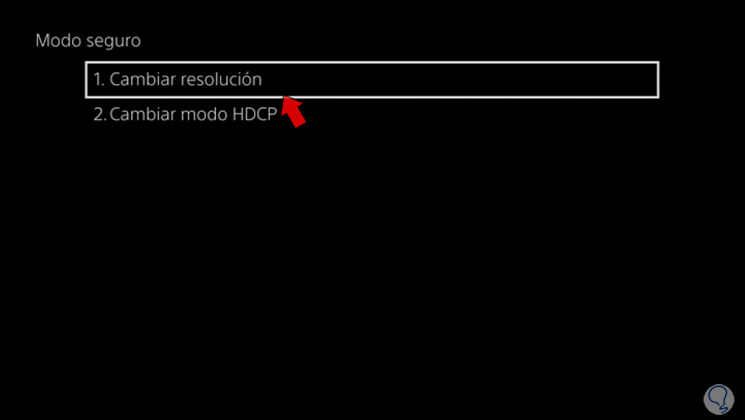
Klicken Sie nun auf ‚OK‘ und die PS5 wird neu gestartet. Dann können wir die Auflösung
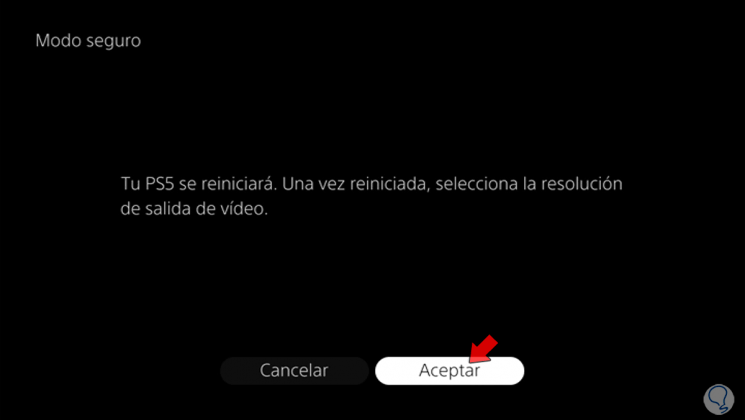
wählen
Drücken Sie die PS-Taste am Controller und wählen Sie die Auflösung. Wählen Sie dann in diesem Fall die Übertragungsgeschwindigkeit von 4K
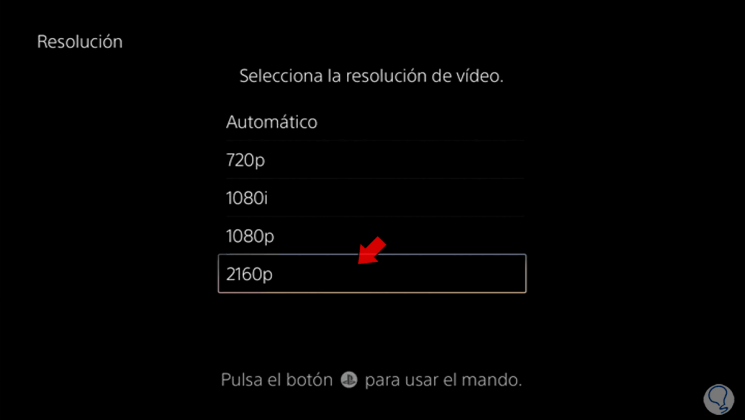
Die PS5-Konsole wird neu gestartet. Wenn der angezeigte Bildschirm angezeigt wird, klicken Sie auf ‚Ja‘.
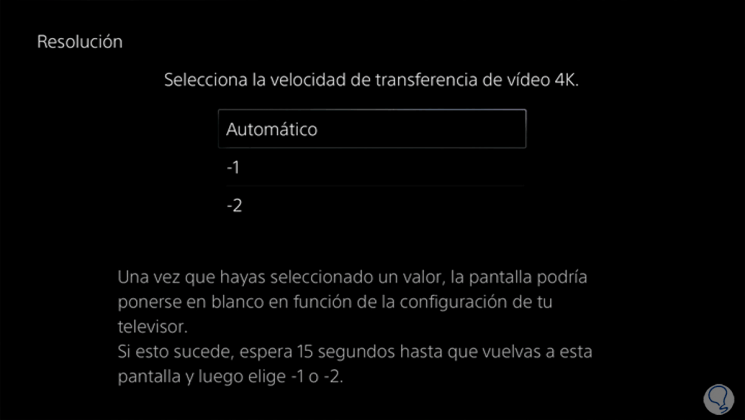
Wenn der Vorgang abgeschlossen ist, startet Ihre PS5 normal mit der neuen Auflösung
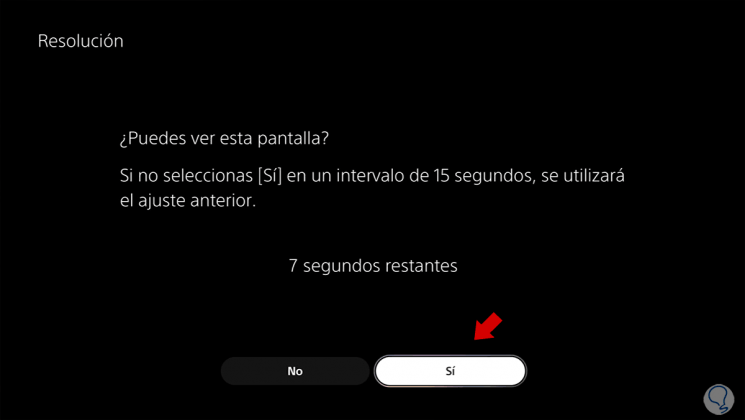
Auf diese Weise können wir die Auflösung der PS5 im abgesicherten Modus ändern und so die verfügbare Videoausgabe erzwingen.

